win7电脑怎么看bios型号|win7电脑查看bios型号的方法
更新时间:2017-01-12 09:25:05作者:ujiaoshou
有用户朋友这阵子问到,电脑BIOS如何查看型号呢,而且电脑系统是win7的,下面是小编为大家介绍win7电脑怎么看bios型号?欢迎大家阅读。
win7电脑查看bios型号的方法:
方法一:看电脑开机界面或者进入bios中查看
在电脑开机自检界面一般可以看到bios版本信息,如果开机界面变化太快,可以进入bios设置中,查看bios版本,如下图所示。
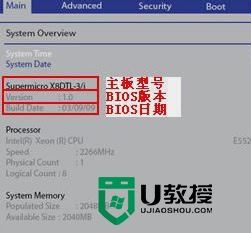
方法二:在系统中借助“DXDIAG”命令查看bios版本
在电脑桌面,下面以Win7系统为例,其他系统方法一样。
1、首先打开运行操作框,在开始菜单中可以找到,也可以使用【win + R】组合快捷键快速打开,之后输入命令“DXDIAG”,然后按回车键或底部的“确认”按钮运行,如下图所示。
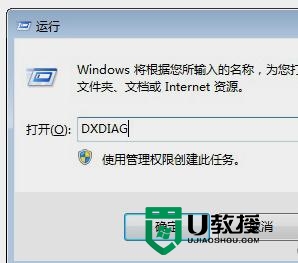
2、在打开的DXDIAG诊断工具中,就可以看到bios版本了,如下图所示。
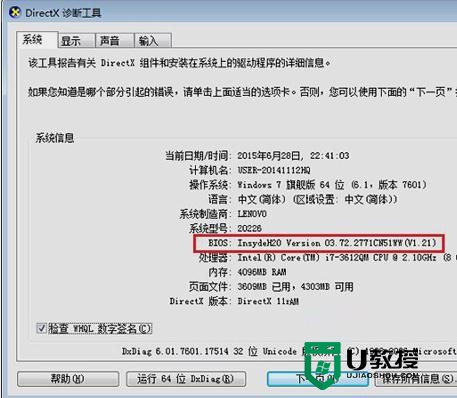
方法三:使用CPU-Z工具查看bios版本
CPU-Z是一款小巧的CPU检测工具,只要在电脑中下载安装运行CPU-Z软件,之后在“主板”参数中就可以看到电脑bios版本,如下图所示。

关于【win7电脑怎么看bios型号】现在大家应该都了解处理方法了吧?觉得该教程有用户的话,建议收藏,或者想自己u盘装系统的话,可以上u教授看看安装的教程。
win7电脑怎么看bios型号|win7电脑查看bios型号的方法相关教程
- 微软电脑surface怎么看型号 教你查看电脑surface型号的方法
- 如何看苹果电脑的型号 查看苹果电脑型号的方法
- 电脑主板型号怎么看?电脑主板型号参数查看方法
- Win11怎么查看电脑型号?Win11查看电脑型号操作技巧
- Win11怎么查看电脑型号?Win11查看电脑型号操作技巧
- win7系统如何查看电脑的型号|win7查看电脑性能的方法
- 电脑cpu型号如何查看 怎样查看电脑CPU型号
- 怎么查电脑的配置和型号 如何查看电脑的配置和型号
- 在哪看电脑的型号和配置 如何查看电脑型号及配置
- win10怎么看电脑配置和型号 如何查看电脑型号及配置
- 5.6.3737 官方版
- 5.6.3737 官方版
- Win7安装声卡驱动还是没有声音怎么办 Win7声卡驱动怎么卸载重装
- Win7如何取消非活动时以透明状态显示语言栏 Win7取消透明状态方法
- Windows11怎么下载安装PowerToys Windows11安装PowerToys方法教程
- 如何用腾讯电脑管家进行指定位置杀毒图解

